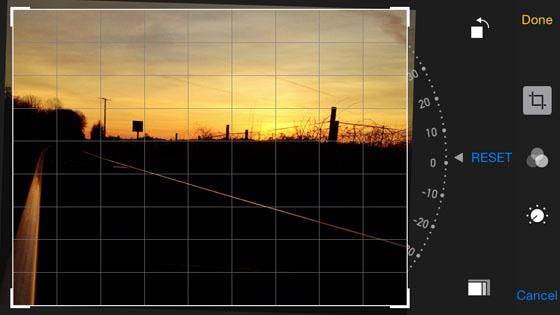Soluciones y problemas de cámara de iPhone
Ahora, Discutamos algunos de los problemas más comunes de la cámara que un usuario de iPhone de vez en cuando y qué hacer para resolverlos. Aquí están los principales problemas comunes 8 cámara con iPhones.
- Pantalla negra o lente cerrada
- Borrosa / salida de fotos enfoque
- Flash no funciona
- No se puede ver la aplicación de cámara
- Lente de la cámara suelta
- Cuestión de cámara congelación
- No se puede cambiar entre la cámara frontal y trasera
- Fotos con purple haze y manchas
Ahora que sabemos cuáles son los problemas, pasan por cada uno de ellos y ver cómo podemos resolverlos.
1. B carecen de pantalla o cerrar lente
En caso de ver una pantalla negra / cerrado de la lente, usted debe hacer lo siguiente:
- Asegúrese de que la cámara no es bloqueada por algo como la cubierta del teléfono o el caso.
- Salir de la aplicación de la cámara y comenzar de nuevo.
- Si los dos pasos anteriores no funcionan, pruebe a reiniciar el teléfono.
- Si el problema persiste entonces es hora en contacto con Apple para mirar en cualquier hardware relacionados con el tema y un posible reemplazo.
2. borrosa y fuera de fotos de foco
Si las imágenes que hacer clic aparecen como borrosa o fuera de foco a continuación, intente los pasos siguientes para corregir este problema:
Asegurar que la lente de la cámara de tu iPhone estén limpios; puede utilizar un paño de microfibra para limpiar la cámara frontal y la trasera y eliminar cualquier suciedad que ves en la cámara. Y, si ves cualquier suciedad en la lente de la cámara entonces en contacto con Apple para obtener más ayuda.
Asegúrese de que la cámara no está siendo bloqueada por cualquier cosa que pudiera interferir en el momento de hacer clic en las imágenes.
Trate de ajustar el foco golpeando en un objeto, tal vez las fotos que usted ha chascado fueron tomadas sin el enfoque correcto.
Pruebe a apagar la función HDR si está encendido, muchos han descubierto que para que sea útil también.

3. flash no funciona
En caso de que el flash en el iPhone ha dejado de funcionar o tal vez apaga cada vez que haga clic en una foto, es tiempo de que revises la configuración de flash. Haga clic en el icono de flash, el símbolo del rayo, en la parte superior izquierda de la pantalla del teléfono y seleccione la configuración para el flash que necesita.

4. no se puede ver la aplicación de cámara
Si no puede ver la aplicación de cámara entonces comprobar si ha sido bloqueado por accidente; ir a ajustes > General > restricciones y check en permitir para que la cámara esté en. Esto debería arreglar el problema y podrá ahora ver la aplicación de cámara en el menú de tu iPhone.
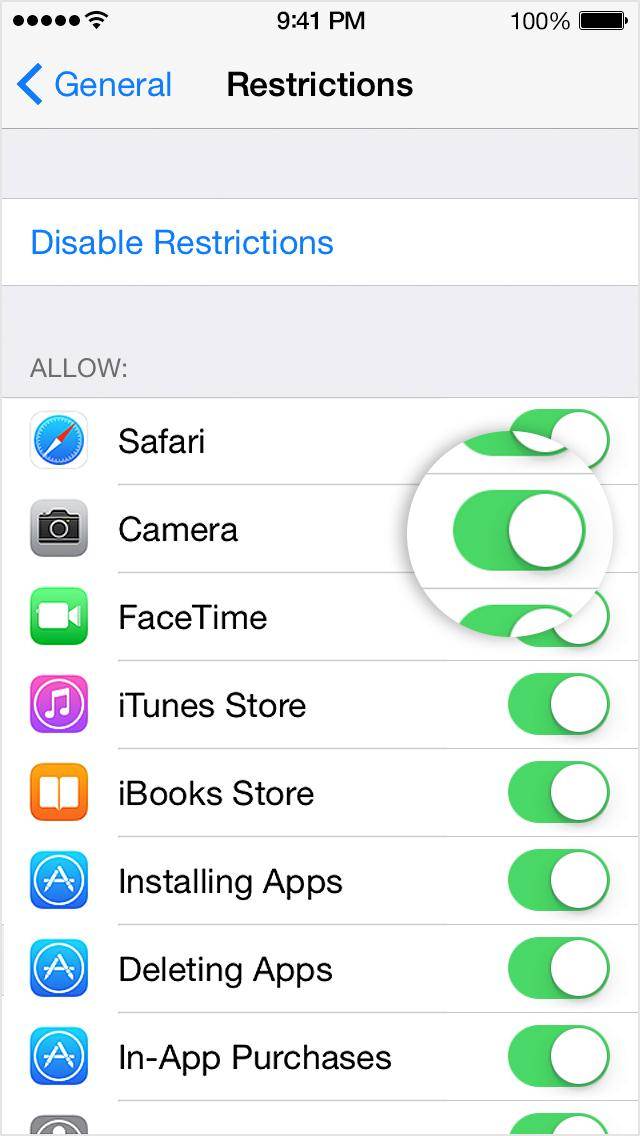
Los temas de 5 a 8 como se describe arriba
podría ser el resultado de un problema de hardware grave. Muchos usuarios han reportado que en la comprobación de que habían encontrado la unidad de la cámara a estar sueltas y que con una pequeña cantidad de presión podrían ver el hardware de cámara / lente deprimido en el cuerpo del iPhone. La siguiente imagen explica esto bien.

La manera de resolver esto sería o reemplazar la unidad de cámara trasera de tu iPhone a ti mismo (hay muchos DIY guías disponibles en internet) o simplemente póngase en contacto con Apple para que puede buscar en él y rectificar lo / le proporcionará un reemplazo - recomendamos la segunda opción de ponerse en contacto con Apple, no todo el mundo está cómodo con el método DIY y también puede dañar el dispositivo si no se realiza correctamente.
Cómo usar la mejor cámara en el iPhone 6 Plus
Con el iPhone 6 y 6 más, Apple introdujo algunas de las más emocionantes nuevas características para sus cámaras. Aquí están estas características y una pequeña guía sobre cómo usarlos demasiado.
- Ajuste manual de la exposición - ahora usted puede ajustar la exposición para una parte de tu foto sobre el enfoque de ajuste, independientemente. Comienza golpeando y sosteniendo a la parte de la pantalla que desea establecer el foco para y luego una vez que se ha ajustado el enfoque, simplemente pase el arriba / abajo en la pantalla para iluminar u oscurecer la imagen. Usted verá un icono de sol en un cursor que indica la cantidad de exposición.
- Cómo usar ' disparador '- La cámara viene ahora con un temporizador, así (3 a 10 segundos) que puede ser útil si usted quiere tomar una foto contigo en ella, especialmente el grupo de fotos. Simplemente ajustar el temporizador y haga clic en una foto, sin la ayuda de nadie. Cuando en la aplicación de la cámara, sólo tienes que Haz clic en el icono de disparador / botón para configurarlo.
- Función vídeo de lapso de tiempo- Que le permite acelerar las imágenes con el fin de que el vídeo aparezca como movimiento muy rápido. Puede acceder a esta función desde la lista de modos de disparo que está justo al lado del botón del obturador en la pantalla. Una vez seleccionado, todo lo demás funciona la misma manera como tiro un video normal. Así, simplemente tienes que hacer clic en el botón del obturador para iniciar / detener y una vez tirado el video se procesará para jugar en alta velocidad.
- Enderezar la foto - ahora, usted también puede utilizar la función de cultivo no sólo para el cultivo sino también para enderezar tus fotos. Simplemente vaya a Editar > cultivo y verá una línea junto a la foto, girar el indicador según sea necesario para enderezar la foto ahora.
- Guardar tus fotos automáticamente en iCloud - la nueva función de iCloud ahora permite guardar una copia de alta calidad de cada foto hacer clic en con el iPhone 6 Plus. Todo lo que tienes que hacer es activar la opción de biblioteca de fotos de la configuración de iCloud. Las ediciones que haces con tus fotos se actualizará inmediatamente en iCloud. ¿No es eso maravilloso?